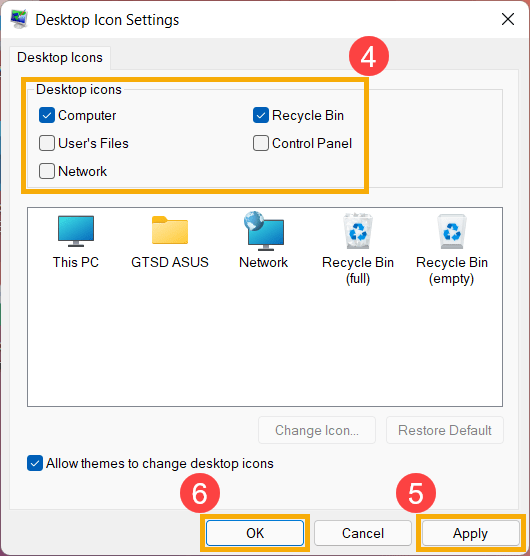
Установка иконок на ноутбуке: полное руководство
Установка иконок на ноутбуке – это процесс, кажущийся простым на первый взгляд, но на деле он может скрывать некоторые нюансы. Многие пользователи сталкиваются с трудностями, пытаясь изменить стандартные значки на более привлекательные или функциональные. В этой статье мы разберем все этапы процесса, от выбора иконок до их корректной установки на разных операционных системах. Наша цель – предоставить вам исчерпывающее руководство, которое поможет избежать распространенных ошибок и насладиться персонализированным рабочим столом.
Выбор иконок: где искать и на что обращать внимание
Прежде чем приступать к установке, необходимо выбрать подходящие иконки. Интернет изобилует ресурсами, предлагающими бесплатные и платные наборы иконок. Рассмотрим несколько популярных вариантов:
- Бесплатные ресурсы: такие сайты, как DeviantArt, Iconfinder (с бесплатными опциями), Flaticon и другие, предлагают огромный выбор иконок в различных стилях и разрешениях. Обращайте внимание на лицензию, чтобы убедиться в законности использования выбранных иконок.
- Платные ресурсы: для профессионального использования или для получения доступа к эксклюзивным и высококачественным иконкам, можно обратиться к платным ресурсам, таким как Creative Market или Envato Elements. Здесь вы найдете широкий выбор наборов иконок, часто с расширенными лицензиями.
- Создание собственных иконок: если вы обладаете навыками графического дизайна, вы можете создать собственные иконки, которые идеально подойдут к вашему стилю и предпочтениям. Это позволит добиться максимальной индивидуальности.
При выборе иконок следует учитывать их разрешение, формат файла (обычно это PNG, ICO или ICNS) и соответствие общему стилю вашего рабочего стола. Высокое разрешение обеспечит четкость иконок на экране с высоким разрешением, а правильный формат гарантирует корректную установку.
Форматы файлов иконок
Различные операционные системы поддерживают разные форматы файлов иконок. Windows, например, преимущественно использует формат ICO, в то время как macOS работает с форматом ICNS. Для кроссплатформенной совместимости часто используются PNG-файлы, которые можно конвертировать в нужный формат при необходимости.
Установка иконок на Windows
Процесс установки иконок на Windows зависит от того, какие именно иконки вы хотите изменить: ярлыки программ, папок или системные иконки. Рассмотрим каждый случай отдельно.
Изменение иконок ярлыков
Чтобы изменить иконку ярлыка, щелкните правой кнопкой мыши по ярлыку, выберите «Свойства», перейдите на вкладку «Ярлык» и нажмите кнопку «Изменить значок…». Выберите нужный файл иконки и подтвердите изменения. Это самый простой способ персонализации.
Изменение иконок папок
Изменение иконок папок несколько сложнее. Существуют специальные программы, позволяющие массово изменять иконки папок, но можно сделать это и вручную. Щелкните правой кнопкой мыши по папке, выберите «Свойства», перейдите на вкладку «Настроить» и нажмите кнопку «Изменить значок…». Выберите нужный файл иконки и подтвердите изменения. Этот метод работает для отдельных папок.
Изменение системных иконок (сложный вариант)
Изменение системных иконок требует более глубокого вмешательства в систему и может быть рискованным, если вы не знаете, что делаете. Это может потребовать использования сторонних программ и редактирования системных файлов. Рекомендуется предварительно создать точку восстановления системы, чтобы можно было отменить изменения в случае неудачи.
Установка иконок на macOS
Установка иконок на macOS также зависит от того, какие иконки вы хотите изменить. Для изменения иконок приложений потребуется доступ к исходным файлам приложения, что может быть ограничено.
Изменение иконок файлов и папок
Изменение иконок файлов и папок в macOS проще, чем в Windows. Вы можете использовать приложение «Предварительный просмотр» для изменения иконки отдельных файлов, но для массового изменения иконок папок потребуется специальное ПО. Учтите что macOS использует формат ICNS для иконок.
Использование сторонних программ
Для более удобного управления иконками на macOS, можно воспользоваться сторонними приложениями, которые предлагают расширенные возможности по изменению иконок, организации и управлению ими. Такие приложения часто имеют дружественный интерфейс и позволяют избежать ручного редактирования системных файлов.
Работа с различными форматами файлов иконок
Как уже упоминалось, разные операционные системы используют разные форматы иконок. Часто возникают ситуации, когда необходимо конвертировать иконку из одного формата в другой. Для этого можно воспользоваться онлайн-конвертерами или специализированным программным обеспечением.
- Онлайн-конвертеры: множество онлайн-сервисов позволяют конвертировать иконки между различными форматами, такими как PNG, ICO, ICNS и другими. Просто загрузите файл иконки, выберите нужный формат и скачайте результат.
- Специализированное ПО: существуют программы, специально предназначенные для работы с иконками, которые позволяют не только конвертировать файлы, но и редактировать их, изменять размер, добавлять эффекты и многое другое.
Выбор метода конвертации зависит от ваших потребностей и доступных ресурсов. Онлайн-конвертеры удобны для быстрой конвертации небольшого количества файлов, в то время как специализированное ПО предлагает более широкий функционал и подходит для профессионального использования.
Описание: Полное руководство по установке иконок на ноутбук. Узнайте, как установить иконки на Windows и macOS.


